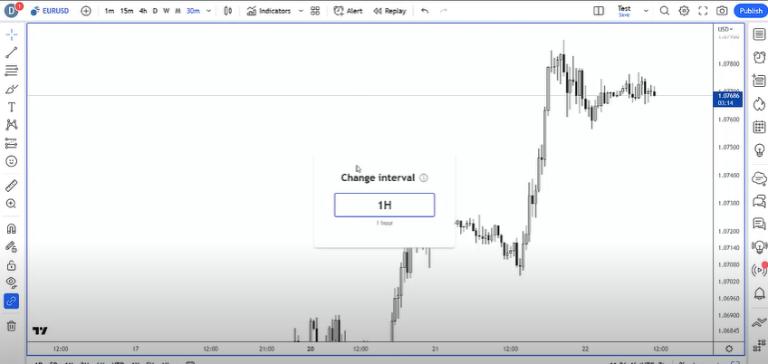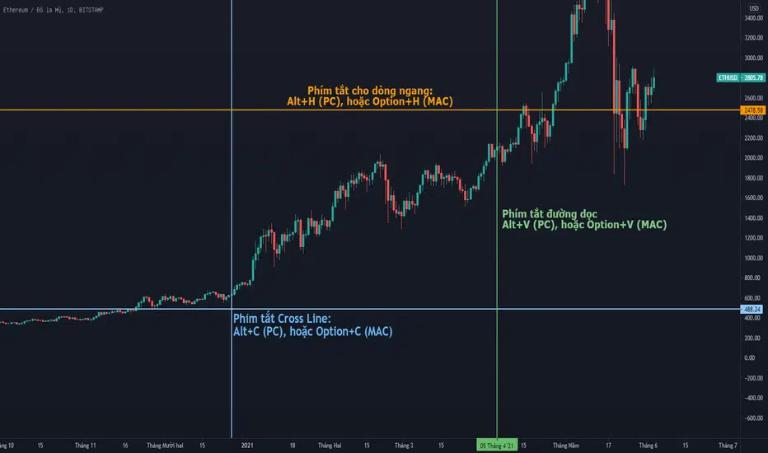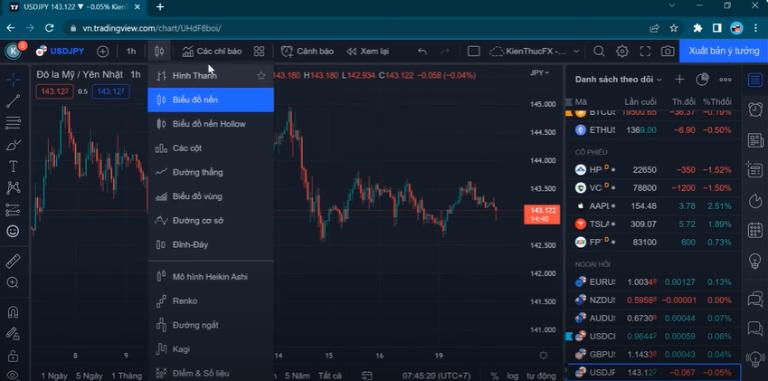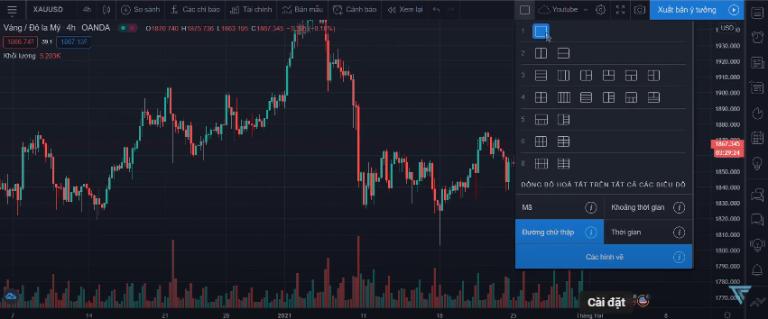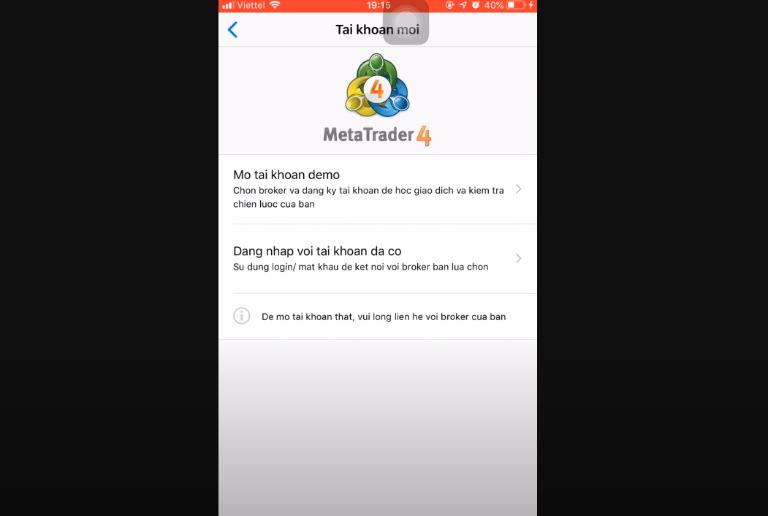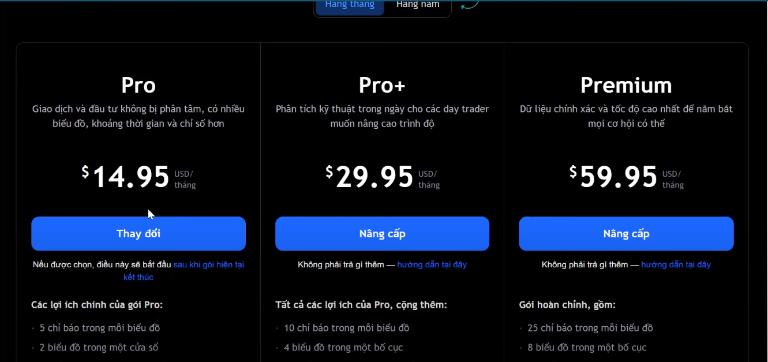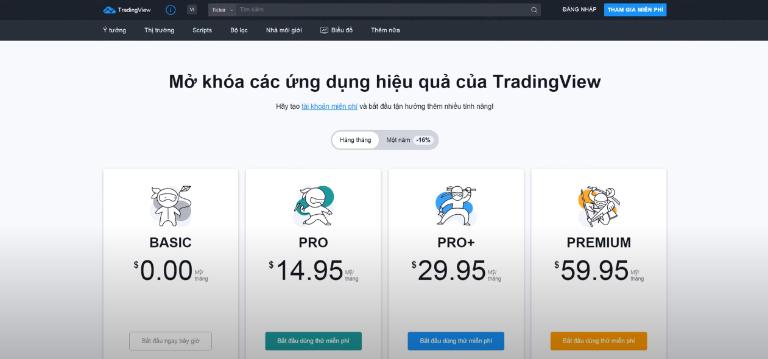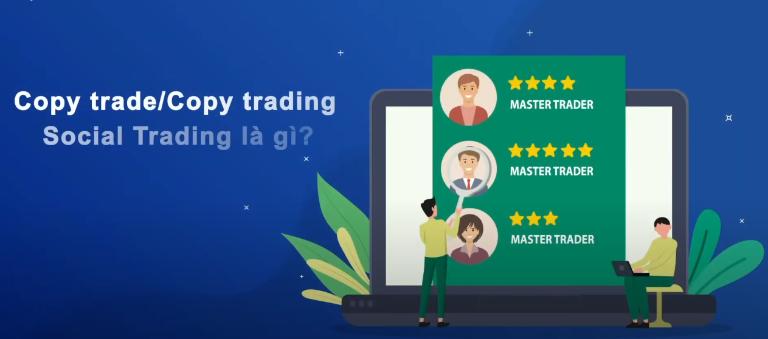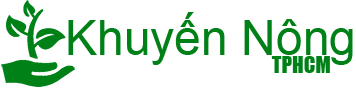Hướng dẫn cách sử dụng phím tắt TradingView dễ dàng
Phím tắt TradingView giúp cho các trader Forex tiết kiệm thời gian hơn cũng như tăng tốc độ tìm kiếm công cụ, từ đó việc phân tích thị trường cũng sẽ hiệu quả hơn. Để biết cách sử dụng phím tắt TradingView, bạn tham khảo ngay bài viết dưới đây nhé!
Hướng dẫn cách sử dụng phím tắt TradingView
TradingView là một nền tảng biểu đồ và mạng xã hội được hơn 50 triệu người sử dụng trên toàn thế giới khi giao dịch Forex bởi nó cung cấp nhiều tính năng vượt trội. Dưới đây chúng tôi sẽ hướng dẫn các phím tắt TradingView cho các bạn để có thể sử dụng nền tảng này hiệu quả.
- Esc: Đây là phím tắt có tác dụng kết thúc việc vẽ bằng công cụ.
- Esc 2 lần: Dùng để kết thúc việc vẽ và sử dụng lại con trỏ chuột để điều chỉnh hình vẽ.
- Gạch chéo (/): Bạn dùng phím tắt / khi muốn mở khung tìm kiếm chỉ báo và chiến lược. Các chỉ báo bạn nên dùng là RSI, MACD, Bollinger bands, MA200, MA50, EMA34, EMA89.
- Alt + H: Đường nằm ngang, phím tắt này dùng để so sánh giá dễ hơn.
- Alt + A: Bạn muốn thêm cảnh báo có thể dùng phím tắt này. Bằng cách nhấn “Alt +A” rồi điền mức giá muốn cảnh báo, có thể điền ngày hết hạn hoặc muốn nhận thông báo qua hình thức nào thì tích vào hình thức đó là được.
- Alt + V: Đường thẳng đứng, phím tắt này giúp bạn xem các mốc thời gian dễ hơn.
- Alt + C: Đường giao nhau giữa đường nằm ngang và đường thẳng đứng.
- Alt + T: Bạn dùng phím tắt này để vẽ đường xu hướng.
- Alt + F: Nếu bạn muốn hồi quy Fibo thì bạn nhấn phím tắt này.
- Alt + S: Để lấy link ảnh của chart bạn nhấn phím tắt này.
- Alt + R: Phím tắt này dùng để reset lại khung giá, biểu đồ hoặc khung thời gian, tùy vào khu vực bạn đang chọn.
- Alt + W: Thêm biểu tượng vào danh sách.
- Alt + L: Nhấn phím tắt này nếu bạn muốn thay đổi Log của biểu đồ. Biểu đồ logarit sẽ điều chỉnh trục y (giá) để phản ánh sự thay đổi từ mức giá này sang mức giá tiếp theo thay vì được cách đều.
- Alt + P: Dùng để xem phần trăm thay đổi biểu đồ.
- Alt + N: Bạn muốn mở một ghi chú mới thì có thể nhấn phím này. Phím tắt TradingView này sẽ giúp bạn sơ lược ý tưởng, viết ra các suy nghĩ của bạn.
- Ctrl + S: Nếu muốn lưu lại biểu đồ bạn có thể ấn phím tắt này.
- Ctrl + Z: Đây là phím tắt dùng để hoàn tác.
- Ctr + Y: Sử dụng phím tắt này nếu muốn làm lại thao tác vừa hoàn tác.
- Shift + chuột trái: Bạn sử dụng phím này nếu muốn mở công cụ đo lường.
- Space: Dùng để chuyển tới mã tiếp theo.
- Shift Space: Dùng để quay lại mã trước đó.
- Gõ số: Dùng để chọn khung thời gian theo phút đã gõ.
- Gõ số + H: Nếu muốn chọn khung thời gian theo số giờ đã gõ bạn nhấn phím tắt này. Ví dụ: bạn muốn chọn khung thời gian 1 giờ thì bạn nhấn 1H.
- Gõ số + D: Chọn khung thời gian theo ngày đã gõ.
- Gõ số + W: Chọn khung thời gian theo tuần đã gõ.
- Alt + Ctrl +S: Nếu bạn muốn lưu lại ảnh chart thì dùng phím tắt TradingView này.
- Shift + Ctrl + S: Để chép ảnh chart vào clipboard bạn nhấn phím tắt này.
Các phím tắt TradingView có rất nhiều nên bạn cần phải học từ từ và dùng thường xuyên thì mới nhớ và tăng hiệu quả sử dụng.
Lợi ích khi sử dụng phím tắt TradingView
Khi sử dụng phím tắt TradingView để chơi Forex, bạn sẽ có được những lợi ích như:
- Tăng tốc độ: So với việc tìm kiếm công cụ một cách thủ công, bạn sử dụng các phím tắt này sẽ giúp thực hiện các tác vụ nhanh chóng hơn, từ đó bạn sẽ nắm bắt các cơ hội giao dịch một cách nhanh chóng.
- Tiết kiệm thời gian: Khi dùng phím tắt TradingView, bạn không cần phải dùng chuột để tìm kiếm các công cụ, điều này giúp cho bạn tiết kiệm được thời gian và tập trung vào việc phân tích thị trường hơn.
- Tăng hiệu quả: Sử dụng phím tắt TradingView giúp bạn tự động hóa một số thao tác từ đó giảm thiểu sai sót.
Ngoài ra, việc sử dụng phím tắt thành thạo cũng cho thấy bạn là một nhà đầu tư chuyên nghiệp, có kinh nghiệm.
Một số mẹo bạn nên biết khi dùng TradingView
Dưới đây chúng tôi sẽ cung cấp cho các bạn một số mẹo hữu ích khi dùng TradingView:
Hiển thị hàng loạt các khung thời gian
Khi phân tích một cặp tiền tệ, bạn sẽ phải phân tích đa khung thời gian để đánh giá xu hướng cũng như tìm được điểm vào lệnh. Thường thì các trader sẽ đi từ khung to tới khung nhỏ, tức là có thể xem khung W và D trước, sau đó mới tới khung H4, H1 hoặc M15, M30 hay M5. Như vậy sẽ mất khá nhiều thời gian vì mỗi lần muốn xem lại bạn sẽ phải nhấn chuột vào từng khung thời gian trên biểu đồ.
Do vậy, nếu thường xuyên sử dụng các khung thời gian nào, bạn có thể cho toàn bộ các khung thời gian đó xuất hiện ngay trên phần biểu đồ chính để xem dễ dàng hơn.
Để thực hiện, bạn chỉ cần mở khung thời gian ra, sau đó tìm đến thời gian bạn hay sử dụng để phân tích, nhìn sang bên trái sẽ thấy “thêm vào mục yêu thích” bạn nhấn vào đó.
Tắt thông tin sự kiện
Để tắt phần này, bạn nhấn chuột phải vào phần biểu đồ chính (Main Chart), sau đó nhấn chọn “Cài đặt” rồi đến “Các sự kiện”, tiếp đó bạn bỏ dấu tích tại ô “Hiển thị cá sự kiện kinh tế” rồi nhấn “OK” là xong.
Phân chia biểu đồ
Phân chia biểu đồ tại TradingView có 2 tùy biến cho bạn lựa chọn, đó là chia bố cục bằng những cặp sản phẩm khác nhau hoặc cùng chung một sản phẩm. Tuy tính năng này cũng có trong phần mềm MetaTrader 4 nhưng giao diện trên TradingView dễ xem và thân thiện hơn.
Bạn chỉ cần nhấn vào ô “chọn bố cục” sẽ xuất hiện một bảng các bố cục, rồi sau đó chọn bố cục bạn muốn như chia 2, chia 3 hay chia 4. Tuy nhiên, tính năng này chỉ có khi bạn sử dụng gói trả phí của TradingView.
Lấy lại toàn bộ các công cụ hay sử dụng nhất
Khi phân tích giá bạn thường sẽ kết hợp đường xu hướng với hàng loạt các công cụ chỉ báo như Fibonacci hay sóng Elliott hay các mô hình được TradingView tích hợp sẵn. Mỗi lần như vậy, bạn lại phải nhấn vào từng mô hình rồi chọn các chỉ báo, điều này gây tốn thời gian. Do vậy, để tiết kiệm thời gian, bạn hay dùng công cụ nào thì hãy lấy hết chúng ra bằng cách nhấn vào ô bên trái hình sao rồi “Thêm vào mục yêu thích”.
Cách thêm các cặp tiền tệ một cách nhanh nhất
Khi bạn mới truy cập vào TradingView, nền tảng này chỉ cung cấp cho bạn một số cặp tiền tệ nhất định. Đôi khi trong số này sẽ có những cặp tiền lạ bạn không dùng tới. Vì thế, mỗi lần thay đổi một tài khoản hoặc đăng ký một tài khoản mới, bạn sẽ phải nhập lại phần này một lần gồm các cặp tiền tệ muốn sử dụng.
Để tiết kiệm thời gian bạn có thể nhấn “Xuất danh sách theo dõi”. Su này nếu có chuyển qua tài khoản mới, bạn sẽ nhập danh sách này vào. TradingView sẽ tự động tích hợp toàn bộ các tiền tệ bạn có trong danh sách, mà không cần phải nhập thủ công từng cái một.
Như vậy, trên đây chúng tôi đã chia sẻ cho các bạn cách sử dụng phím tắt TradingView cũng như một số mẹo khi sử dụng TradingView. Hy vọng bài viết sẽ giúp cho các bạn nắm rõ cách dùng phím tắt TradingView để sử dụng nền tảng này hiệu quả.